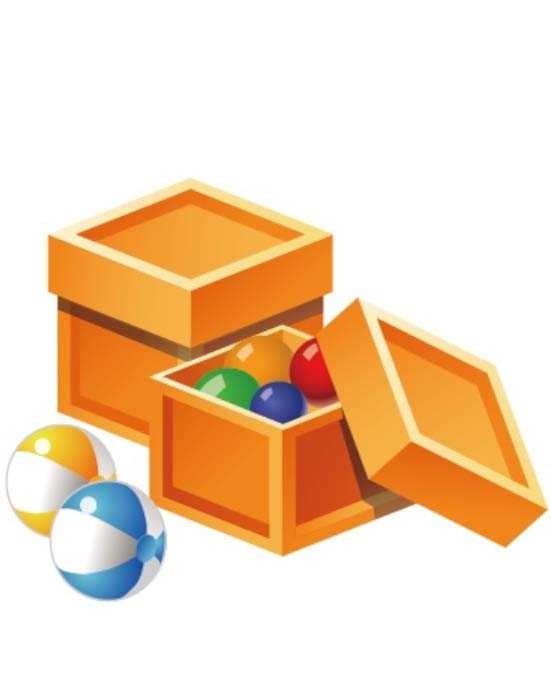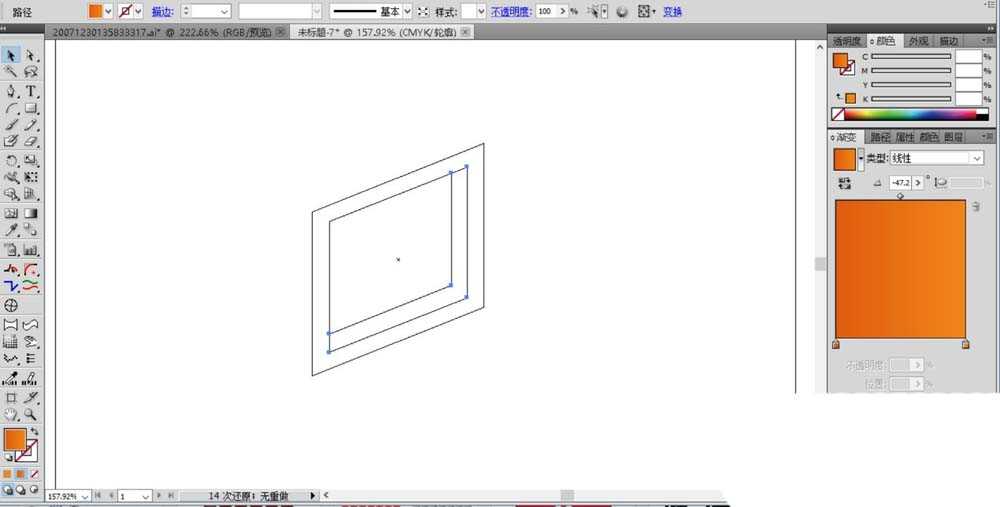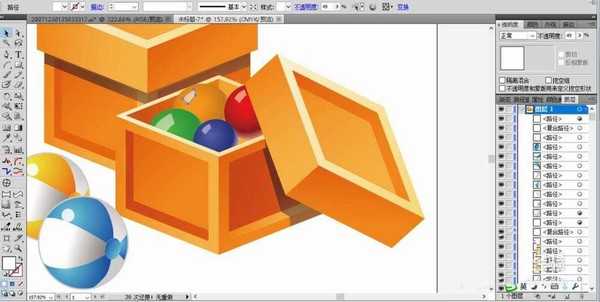站长资源平面设计
ai怎么绘制盒装琉璃球矢量图?
简介很喜欢琉璃球,想要画漂亮的琉璃球装在盒子里的效果,该怎么绘制呢?下面我们就来看看详细的教程。软件名称:Adobe Illustrator CC(AI软件) 2018 v22.0.0 简体中文安装版软件大小:797.2MB更新时间:2017-09-26立即下载1、先用矩形工具画出木盒的一个面,把盒子
很喜欢琉璃球,想要画漂亮的琉璃球装在盒子里的效果,该怎么绘制呢?下面我们就来看看详细的教程。
- 软件名称:
- Adobe Illustrator CC(AI软件) 2018 v22.0.0 简体中文安装版
- 软件大小:
- 797.2MB
- 更新时间:
- 2017-09-26立即下载
1、先用矩形工具画出木盒的一个面,把盒子的层次作多个不同大小的四边形路径呈现出来。
2、我们给盒子的右侧填充橙黄色的渐变,外框的色调比内部的色调要亮一些。再用相同的渐变色填充盒子的左侧内外路径。
3、我们继续用钢笔画出盒子的上盖路径并填充一个土黄色的渐变,绘制出盒子上盖的左侧与右侧的边框路径,我们分别填充黄褐色的渐变。
4、继续用钢笔绘制出盒子上盖的左侧面与右侧面的细节,还有盒盖顶端的路径,我们分别填充橙黄色的渐变,让盒盖上的细节一一呈现出来。
5、接着,我们使用圆形工具绘制出圆球的整个轮廓,再用钢笔一一勾勒出球体上面的不同的圆弧区域,我们分别用橙黄色的渐变与灰白色的渐变填充,让橙黄色与灰白色交替出现。
6、接着,我们用蓝色的渐变与灰白色的渐变搭配填充球体,从而完成第二个蓝色的小球的绘制。
7、我们用钢笔与矩形工具继续绘制出第二个开盖的盒子,并让球体填充红色、绿色、蓝色、橙色的渐变放入盒子当中,接着,我们在右侧绘制出一个盒子的盖子轮廓,我们分别填充橙黄色的渐变在暗光区域,我们填充亮橙色的渐变在边框的高光区域,完成漂亮玻璃球设计。
以上就是ai画盒装琉璃球的教程,希望大家喜欢,请继续关注。
相关推荐:
ai怎么画多彩的3D球体?
AI怎么设计立体旋转五角星球体?
ai怎么画扁平化的排球? ai排球的画法